Slot hinzufügen
Beschreibung
In unserer Software versteht man unter einem Slot einen Platzhalter, für den auf dem Player/Gerät definiert wird, von wo aus er den gewünschten Inhalt erhält.
Auf diese Weise können Sie anderen Benutzern einen Slot für die Anzeige ihrer Inhalte in Ihrer Playliste zur Verfügung stellen.
Darüber hinaus können Sie einen Slot dazu verwenden, Ihre Inhalte in der Playlist eines anderen Benutzers anzuzeigen →  .
.
Sie gelangen damit zu den Geräte-Einstellungen → siehe folgende Beschreibung.
Geräte-Einstellungen → Bereich Slots
Hier nehmen Sie dann die folgenden Eingaben zur Bestimmung und Zuweisung des Slots vor. Durch die Eingabe eines Links veranlassen Sie dann den Zugriff auf eine außerhalb gelagerte Datei. Auf den im Slot dargestellten Inhalt nehmen Sie dadurch keinen Einfluss.
Slot definieren → betanken
- Geben Sie die Nummer ein, die der Slot in der Playliste hat oder - falls noch nicht erstellt - bekommen soll.
- Selektieren Sie die Bezeichnung der Datei, die den Slot betanken wird.
- Geben Sie den Pfad zu der Datei ein, deren Inhalt der Slot zeigen soll.
Slot in Playliste einfügen
Vorgehensweise
- Rufen Sie die Playlistenverwaltung auf
- Selektieren Sie eine Playliste oder erstellen Sie eine neue Playliste
- Klicken Sie auf das Plus Symbol →
 in Playlisten
in Playlisten - Wählen Sie den Menüpunkt Slot
Slot einfügen
Mit Klick auf den Menüpunkt Slot fügen Sie einen Platzhalter für lokale Inhalte in die Playliste ein. In der Playlistenzeile erhält jeder Slot nach seiner Erstellung zunächst vom Programm eine Nummerierung gemäß der Erstellungsreihenfolge. Dieses können Sie im Einstellungsbereich auf der rechten Seite abändern.
Einstellungen
Neben der Nummerierung, stehen Ihnen folgende Einstellungen für den Slot zur Verfügung:
- Sie können einen individuellen Namen in das Eingabefeld unter Name eingeben.
- Sie können einen Alias in das Eingabefeld unter Alias-Name eingeben.
- Falls erforderlich, können Sie ein vorhandenes Audio im Slot auf Lautlos stellen.
- Wenn nötig, können Sie ein vorhandenes Audio → (Audio-Playliste) im Slot auf Audio-Playliste ausblenden stellen.
- Bestimmen Sie die Abspieldauer oder aktivieren Sie die Enderkennung.
- Wählen Sie einen Übergang → Ein-/Ausblenden - Verschieben - Zufall-Verschieben.
- Aktivieren Sie bei Bedarf die Funktion Intervall und bestimmen Sie das Abspielverhalten.
Slot betanken
Tätigen Sie in der Geräteverwaltung die entsprechenden Eingaben:
- Geben Sie unter Slot Nr die Nummer ein, die der Slot in der Playliste hat.
- Selektieren Sie unter Typ die Bezeichnung der Datei, die den Slot betanken wird.
- Geben Sie unter Pfad den Weg zu der Datei ein, deren Inhalt der Slot zeigen soll.
Mehrere Slots in einer Playliste
Es besteht die Möglichkeit mehrere Slots mit verschiedenen Informationen/Quellen in einer Playliste zu verwenden, indem für die jeweiligen Slots unterschiedliche Laufzeiten festgelegt werden. Das können Sie über die Zeitsteuerung veranlassen → Zeitsteuerung.
Legen Sie über die Zeitsteuerung fest, wann der jeweilige Slot gespielt werden soll. Zur Verfügung stehen Ihnen dazu die Bereiche:
- Wochentag
In diesem Bereich sind generell alle Wochentage aktiviert. Sie können die jeweiligen Tage durch Anklicken deaktivieren:

- Datum
In diesem Bereich sind auch die Zeiteinheiten Kalenderwoche und Monat anwählbar: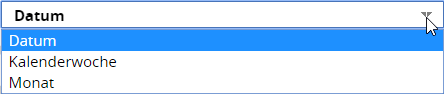
- Uhrzeit
In diesem Bereich können Sie auch die Option Weckermodus anwählen:
Weckermodus
Alternativ steht statt der Uhrzeit auch ein Weckermodus zur Verfügung, durch den Sie eine Taktung der Anzeige festlegen können.
Anzeige der Zeitsteuerung
Alle von Ihnen in der Zeitsteuerung getätigten Eingaben können Sie in der Playlistenzeile des jeweiligen Slots sehen.
Wird keine Einstellung in der Zeitsteuerung getätigt, wird der Slot während der gesamten Playlistenlaufzeit angezeigt.
- Klicken Sie bei Bedarf auf → Vorschau um das Ergebnis zu überprüfen.
- Klicken Sie auf → Speichern, um Ihre Änderungen zu sichern oder
klicken Sie auf → Veröffentlichen um die Playliste zu speichern und
zum Abspielen auf Ihrem Ausgabegerät freizugeben.